Dwm.exe | Qué Es y Cómo Solucionar Problemas
Dwm.exe también llamado Desktop Windows Manager es un archivo de Windows que lo puedes encontrar en Windows Vista, Windows 7 y Windows 8 y Windows 10; es quien se encarga de habilitar la interfaz gráfica y su tema visual.
En otras palabras es quien se encarga de controlar en tu equipo, los procesos de la pantalla y los píxeles de Windows, su resolución, la animación 3d, y todo lo referente a las imágenes finales que ves en tu escritorio. DWM se creó por primera vez para habilitar secciones de la experiencia de usuario de Windows Aero y se incluye con Windows Server 2008.
Cada aplicación de Windows crea su propia imagen en un lugar determinado de la memoria, dwm.exe combina todas ellas en una imagen que se muestra como imagen final al usuario. Es decir, tiene una parte crucial en la representación de la GUI (Interfaz Gráfica de Usuario) de su sistema.
Todo lo que puedes observar en tu Windows está controlado por el archivo Dwm.exe, este es un archivo ejecutable para Windows y su extensión .exe es la abreviatura executable (ejecutable). Si sabemos que es, entenderíamos que este suele causar problemas importantes para Windows. Este archivo debe estar localizado en la carpeta C:WindowsSystem32.
¿Es un virus?
Si sabemos que es este archivo DWM, entenderíamos que no es un virus. Este archivo es un proceso seguro del sistema Microsoft Windows, llamado "Desktop Windows Manager". El problema radica en que los creadores de virus (troyanos, malwares, gusanos informáticos) le colocan a sus archivos el mismo nombre para que no sean detectados tan fácilmente.
Encontrar la fuente del error de dwm.exe es la clave para resolver adecuadamente estos errores. Aunque la mayoría de estos errores de EXE que afectan a dwm.exe sucederán durante el inicio. Esto puede ocurrir debido a una programación insuficiente por parte de Microsoft Corporation, conflictos con otro software o complementos de terceros o puede ser causado por un hardware dañado u obsoleto. Además, estos tipos de errores de dwm.exe pueden ocurrir si este ha sido movido por accidente, eliminado o dañado por una infección de malware.
Mira También Ctfmon.exe | Cómo Deshabilitarlo en Windows
Ctfmon.exe | Cómo Deshabilitarlo en Windows¿Cómo saber si tiene errores?
Si este archivo está localizado en una subcarpeta de la carpeta Temporal de Windows y El programa no es visible. El proceso no tiene ninguna descripción del archivo.
Si dwm.exe está localizado en una subcarpeta de "C:UsersUSERNAME" y el programa tampoco es visible y se presenta sin descripción del archivo.
Si dwm.exe está localizado en la carpeta C:Windows y El tamaño del archivo es 470,016 bytes.
Errores más comunes de dwm.exe:
- dwm.exe: imagen corrupta.
- Error de aplicación de dwm.exe.
- No se encontró dwm.exe.
- No se pudo instalar dwm.exe.
- No se pudo ejecutar dwm.exe. La clase no está registrada.
- No se pudo iniciar dwm.exe.
- dwm.exe no pudo iniciarse correctamente.
- dwm.exe encontró un problema y necesita cerrarse. Lamentamos el inconveniente.
- dwm.exe no es una aplicación Win32 válida.
- dwm.exe no se está ejecutando.
- No se puede encontrar dwm.exe.
- Error al iniciar el programa: dwm.exe.
- Ruta de aplicación errónea: dwm.exe.
- El archivo de "dwm.exe" no se encuentra o está dañado.
- Windows no pudo iniciar dwm.exe.
¿Cómo reparar el problema?
Si se produce alguno de estos errores en tu computadora aquí tenemos una la solución para ti:
Mira También Macros de PowerPoint: Cómo automatizar tu trabajo diario con PowerPoint
Macros de PowerPoint: Cómo automatizar tu trabajo diario con PowerPointPASO 1. Debemos restaurar el equipo hasta su última copia de seguridad antes de que se produjera el error. (Windows xp, Windows vista, Windows 7 -8-9).
- Oprime el botón de inicio de Windows.
- Al visualizar el cuadro de búsqueda, escribe: RESTAURACIÓN DEL SISTEMA, presiona ENTER.
- Espera los resultados de la búsqueda del sistema, y una vez que se muestren debes hacer clic en RESTAURAR SISTEMA.
- Si la computadora te pide contraseña de administrador, debes ingresar el dato.
- El asistente de restauración del sistema te mostrará los pasos a seguir y debes escoger un punto de restauración relevante.
- Una vez finalizado ese paso debes reiniciar tu equipo a esa imagen de copia de seguridad.
Si no se resuelve el error de dwm.exe, debes ir al paso 2 descrito a continuación.
PASO 2. Debe ejecutar el comprobador de archivos de sistema SFC para restaurar el archivo no encontrado o dañado.
- Oprime el botón de inicio de Windows.
- Al visualizar el cuadro de búsqueda, escribe: “cmd”. NO OPRIMAS ENTER.
- Oprime y mantén presionado “Ctrl + Shift” y presiona Enter al mismo tiempo.
- Podrá visualizar un cuadro de diálogo de autorización en su pantalla.
- Sobre ese cuadro haga clic en la opción SÍ.
- Deberá aparecer una pantalla negra con su cursor titilando.
- Sobre esa pantalla negra deberás escribir: "sfc /scannow" y pulse "ENTER”.
- SFC realizará un examen de búsqueda de problemas con el cwm.exe y de otros archivos que presenten alguna falla.
- Sigue los pasos que te muestran en la pantalla para culminar el proceso. Esto tomará algunos minutos para culminar. Debes tener paciencia.
Si con el paso 2 aún no resolvemos nuestro problema, procede al paso 3, descrito a continuación.
PASO 3. Si con los pasos anteriores no logramos resolver el problema, podemos recurrir a una actualización del sistema Windows; muchos de los mensajes de error que se producen pueden ser el resultado de un sistema operativo obsoleto. Para ejecutar una actualización de Windows, siga estos sencillos pasos:
- Oprime el botón de inicio de Windows.
- Al visualizar el cuadro de búsqueda, escribe "Update" y presiona "ENTER".
- Podrá visualizar un cuadro de diálogo de autorización en su pantalla.
- En el cuadro de diálogo de Actualización de Windows, haga clic en Buscar actualizaciones (o botón similar según su versión de Windows).
- Allí te mostrará en la pantalla si existen actualizaciones disponibles para su descarga, debes hacer clic en “instalar actualizaciones”.
- Luego de que la computadora haya completado el proceso de actualización deberás reiniciar tu equipo.
PASO 4. Si esos pasos no funcionaron: Descarga y reemplaza tu archivo
Mira También Eliminar Malware de Firefox | Cómo Hacerlo Efectivamente
Eliminar Malware de Firefox | Cómo Hacerlo EfectivamenteComo último paso y solo si es necesario si ninguno de los pasos anteriores de solución de problemas resolvió el inconveniente, puedes probar con un enfoque más dinámico (Nota: no se recomienda para usuarios aficionados de equipos) mediante la descarga y el reemplazo de su versión de archivo dwm.exe adecuada. Siga los pasos a continuación para descargar y reemplazar correctamente su archivo:
- Busca y descarga el archivo específico para la versión de su sistema operativo Windows.
- Cuando tengas la versión descargada en tu computadora copias el archivo en el directorio adecuado para su versión de Windows, y lo pegas en la carpeta: C:WindowsSystem32
- Reinicia tu equipo.
Nota: Microsoft no lanza archivos .exe de Windows para su descarga, porque vienen integrados en el instalador de Windows. Si buscas este archivo debe ser en una página de terceros y lo haces totalmente bajo tu responsabilidad. Esta práctica no está recomendada para aficionados.
No dejes de ver: Cómo se Puede Ejecutar Microsoft Works en Windows 10
Te recomendamos:
Una computadora limpia es lo más recomendable para evitar todo tipo de problemas con el dwm.exe para lo cual es necesario desinstalar programas que ya no necesites asi como tambien asegurarse de que tu antivirus esté actualizado y que realice exámenes regularmente.
Deja una respuesta

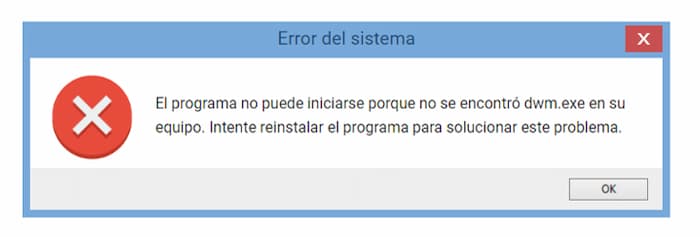
►TAMBIÉN DEBERÍAS LEER...